« Smolt » : différence entre les versions
m Ajout des images |
Le projet a été abandonné au profit de https://fedoraproject.org/wiki/Hardware_probe |
||
| (21 versions intermédiaires par 2 utilisateurs non affichées) | |||
| Ligne 1 : | Ligne 1 : | ||
{{ | {{Obsolète}} | ||
{{Note|titre=Note d'information :|contenu=Le projet a été abandonné au profit de [https://fedoraproject.org/wiki/Hardware%20probe Hardware probe].}} | |||
{{Auteur|Charles-AntoineCouret}} | {{Auteur|Charles-AntoineCouret}} | ||
== Introduction == | == Introduction == | ||
Smolt, ce | Smolt, ce nom doit vous dire quelque chose. En effet Smolt, depuis Fedora 7, on peut l'apercevoir au premier démarrage de la machine après l'installation. Depuis, on vous demande d'envoyer un profil « matériel » de votre machine. Nous allons voir dans ce tutoriel comment utiliser Smolt et comprendre ses dessous pour mieux aider Fedora après. | ||
== Les objectifs de Smolt == | == Les objectifs de Smolt == | ||
| Ligne 10 : | Ligne 11 : | ||
* La version du noyau courant ; | * La version du noyau courant ; | ||
* La langue du système à l'installation ; | * La langue du système à l'installation ; | ||
* | * L'architecture de la machine (i386, x64_84, PPC, PPC64, etc.) ; | ||
* Nombre de processeurs, leurs | * Nombre de processeurs, leurs caractéristiques et fabricants ; | ||
* Taille de la mémoire vive ; | * Taille de la mémoire vive ; | ||
* Taille du Swap allouée ; | * Taille du Swap allouée ; | ||
* L'usage de la machine (ordinateur portable, serveur ou ordinateur de bureau classique) ; | * L'usage de la machine (ordinateur portable, serveur ou ordinateur de bureau classique) ; | ||
* Les options de SELinux | * Les options de SELinux activées ou non ; | ||
* Le niveau d'exécution de la machine (pour faire simple : console ou interface graphique) ; | * Le niveau d'exécution de la machine (pour faire simple : console ou interface graphique) ; | ||
* Votre partitionnement du disque dur ; | * Votre partitionnement du disque dur ; | ||
| Ligne 21 : | Ligne 22 : | ||
* etc. | * etc. | ||
Toutes ces données sont envoyées dans un serveur central. Pour cette raison vous pouvez | Toutes ces données sont envoyées dans un serveur central. Pour cette raison vous pouvez ne pas les envoyer ou les supprimer. Ces informations sont consultables par tous mais concernent surtout les développeurs. En effet les développeurs peuvent voir la configuration moyenne des utilisateur de Fedora et connaître leur matériel et configuration de base. Ainsi ils vont en priorité supporter les configurations les plus répandues. Par exemple s'il y a un problème avec la mise en veille de votre ordinateur portable ou votre webcam, les développeurs vont tenter de corriger cela. Surtout si vous êtes nombreux dans ce cas. Pour cette raison il est conseillé d'envoyer ces informations. Mais Smolt ne dit pas si le matériel fonctionne correctement ou non, on va expliquer ici comment indiquer ces informations. | ||
== Comment ça fonctionne ? == | == Comment ça fonctionne ? == | ||
| Ligne 30 : | Ligne 31 : | ||
== Pour le bon fonctionnement de Smolt == | == Pour le bon fonctionnement de Smolt == | ||
On va aborder ici rapidement les bases de Smolt. | On va aborder ici rapidement les bases de Smolt. | ||
Smolt après votre installation est toujours là. En vérité chaque mois il va renvoyer les informations au serveur central pour mettre à jour (la langue, les options de SELinux, les changements de pièces, la mise à jour du noyau, etc.). Ce service | Smolt après votre installation est toujours là. En vérité chaque mois il va renvoyer les informations au serveur central pour mettre à jour (la langue, les options de SELinux, les changements de pièces, la mise à jour du noyau, etc.). Ce service peut être désactivé via l'interface (en root) : | ||
# system-config-services | # system-config-services | ||
Vous pouvez voir que Smolt a un service, à vous de voir si vous voulez le laisser en fonction ou pas. | Vous pouvez voir que Smolt a un service, à vous de voir si vous voulez le laisser en fonction ou pas. | ||
Il existe également 2 commandes | Il existe également 2 commandes utilisables en interface utilisateur : | ||
$ smoltSendProfile | $ smoltSendProfile | ||
$ smoltDeleteProfile | $ smoltDeleteProfile | ||
| Ligne 45 : | Ligne 46 : | ||
Vous devez alors avoir une interface qui ressemble à : | Vous devez alors avoir une interface qui ressemble à : | ||
[[Image:Smolt.png|center|thumb|400px|Interface graphique | [[Image:Smolt.png|center|thumb|400px|Interface graphique de Smolt]] | ||
Maintenant que vous connaissez les outils et les commandes, on va pouvoir jouer avec Smolt. | Maintenant que vous connaissez les outils et les commandes, on va pouvoir jouer avec Smolt. | ||
== Smolt-gui == | == Smolt-gui == | ||
On va faire le tour des possibilités de cette interface. | On va faire le tour des possibilités de cette interface. | ||
Vous pouvez voir | Vous pouvez voir dans le premier cadre des informations. Elles concernent les paramètres élémentaires de votre configuration matérielle et logicielle actuelle. | ||
Vous pouvez y voir la ligne UUID avec des caractères longs et sans aucun sens. Ces caractères est le fameux identifiant unique de votre installation. | Vous pouvez y voir la ligne UUID avec des caractères longs et sans aucun sens. Ces caractères est le fameux identifiant unique de votre installation. | ||
| Ligne 59 : | Ligne 59 : | ||
$ cat /etc/sysconfig/hw-uuid | $ cat /etc/sysconfig/hw-uuid | ||
Plus bas il y a | Plus bas, il y a deuxième cadre, celui là est plus technique car il concerne les paramètres avancés (prises USB, webcam, cartes sons, graphiques et réseaux, etc.) avec leurs pilotes et leurs bus concernés. | ||
Maintenant que vous avez pu voir ces informations, on va s'intéresser aux boutons en haut. Vous pouvez envoyer vos informations à nouveau si vous le souhaitez. Mais surtout, vous pouvez lire dans une fenêtre la politique de protection de votre vie privée queje vous invite à la lire soigneusement. | |||
Le plus important, vous pouvez également afficher « Ma page Smolt ». Cette page est la fameuse page web contenant toutes les informations sur le serveur central. Mais d'abord on va avoir besoin du mot de passe, et là la commande « smoltSendProfil » est la seule solution. | |||
== smoltSendProfil == | == smoltSendProfil == | ||
Si vous lancez la commande décrite précédemment, | Si vous lancez la commande décrite précédemment, un tas de ligne s'affiche et on vous demande de confirmer. En réalité ce sont les mêmes informations qui sont affichées dans Smolt-gui. À ceci près, on vous demande une confirmation avant envoi et que vous pouvez contrôler les informations sur le partitionnement de vos disques durs. | ||
Après | Après envoi, dans votre terminal, vous devez avoir quelque chose du genre : | ||
Envoyer les informations au serveur Smolt ? (y/n) y | Envoyer les informations au serveur Smolt ? (y/n) y | ||
| Ligne 85 : | Ligne 84 : | ||
Admin Password: ***************** | Admin Password: ***************** | ||
'''Note :''' | '''Note :''' En situation, le mot de passe est affiché en clair, les étoiles servent uniquement à masquer le mot de passe de l'auteur. | ||
Mais ce qui nous intéresse, ce sont les deux dernières lignes, le mot de passe et l'adresse pour accéder à votre page Smolt. | |||
== Votre page Smolt == | == Votre page Smolt == | ||
| Ligne 114 : | Ligne 112 : | ||
Maintenant regardez le tableau en bas de page. Il y a 3 colonnes : | Maintenant regardez le tableau en bas de page. Il y a 3 colonnes : | ||
* La 1ère (Rating) présente | * La 1ère (Rating) présente les icônes de la légende, pour le matériel présenté sur la ligne vous devez sélectionner l'icône correspondante. | ||
* La 2e (Device) décrit précisément le matériel en question. En cliquant dessus vous accèderez à la page matérielle de Smolt pour ce matériel. Vous pouvez y noter des choses (comme les problèmes rencontrés avec, etc.). Nous verrons cette possibilité plus tard. | * La 2e (Device) décrit précisément le matériel en question. En cliquant dessus vous accèderez à la page matérielle de Smolt pour ce matériel. Vous pouvez y noter des choses (comme les problèmes rencontrés avec, etc.). Nous verrons cette possibilité plus tard. | ||
* La dernière (Class) désigne la catégorie du matériel. C'est juste un conseil pour que vous ayez une idée du matériel dont il est question (si ça concerne la vidéo, le réseaux, l'IDE, etc.). | * La dernière (Class) désigne la catégorie du matériel. C'est juste un conseil pour que vous ayez une idée du matériel dont il est question (si ça concerne la vidéo, le réseaux, l'IDE, etc.). | ||
| Ligne 120 : | Ligne 118 : | ||
L'objectif que l'on va tenter d'atteindre : assigner un maximum d'icône à un maximum de matériel et si besoin d'écrire une page sur le Wiki pour exposer le problème. | L'objectif que l'on va tenter d'atteindre : assigner un maximum d'icône à un maximum de matériel et si besoin d'écrire une page sur le Wiki pour exposer le problème. | ||
== Matériels == | |||
Ici on va tenter de faire un bref aperçu général du matériel et ceux qui causent le plus de problèmes. Ainsi vous serez plus efficace pour les développeurs. | |||
{{Note|titre=Recherche|contenu=N'oubliez pas que des moteurs de recherche, le forum de fedora-fr voire la documentation d'autres distributions permettent de vous aider dans la mise en fonction de certains matériels. Les manipulations sont souvent semblables tout comme la compatibilité d'un matériel avec les autres distributions par défaut.}} | |||
Cela présuppose que vous avez votre noyau à jour et la dernière version de Fedora existant pour minimiser la probabilité d'avoir un matériel non supporté par défaut. | |||
| Ligne 132 : | Ligne 132 : | ||
Tout d'abord, est-ce que par défaut la résolution d'écran est assez bonne, et la gestion de la 2D correcte ? Est-ce que vous pouvez jouer à des jeux 3D correctement ou utiliser des effets 3D pour votre bureau comme Compiz ? | Tout d'abord, est-ce que par défaut la résolution d'écran est assez bonne, et la gestion de la 2D correcte ? Est-ce que vous pouvez jouer à des jeux 3D correctement ou utiliser des effets 3D pour votre bureau comme Compiz ? | ||
{{Note|titre=Gérer la 3D|contenu=Il est aussi possible que votre carte ne supporte pas la 3D !}} | |||
Si tout est bon sans rien toucher, vous pouvez valider ce matériel fonctionnant « out-the-box » avec le tick vert. | Si tout est bon sans rien toucher, vous pouvez valider ce matériel fonctionnant « out-the-box » avec le tick vert. | ||
Si c'est seulement la 3D qui foire, il va sans doute utiliser d'autres pilotes alternatives. Pour cela je vous recommande de consultez les pages suivantes : | Si c'est seulement la 3D qui foire, il va sans doute utiliser d'autres pilotes alternatives. Pour cela je vous recommande de consultez les pages suivantes : | ||
* [[Carte NVIDIA : installation des pilotes|nVidia (pilotes propriétaires)]] | * [[Carte NVIDIA : installation des pilotes|nVidia (pilotes propriétaires)]] ; | ||
* [[NouVeau - pilote libre pour les cartes graphiques nVidia|nVidia, le pilote libre Nouveau]] | * [[NouVeau - pilote libre pour les cartes graphiques nVidia|nVidia, le pilote libre Nouveau]] ; | ||
* [[Carte ATI : installation des pilotes|ATI (pilotes propriétaires)]] | * [[Carte ATI : installation des pilotes|ATI (pilotes propriétaires)]] ; | ||
* [[Carte graphique ATI : manuel et solution du pilote propriétaire|ATI (configuration des pilotes propriétaires)]] | * [[Carte graphique ATI : manuel et solution du pilote propriétaire|ATI (configuration des pilotes propriétaires)]] ; | ||
* [[Carte graphique ATI : installation des pilotes libre|ATI (pilotes libres)]] | * [[Carte graphique ATI : installation des pilotes libre|ATI (pilotes libres)]] ; | ||
Si un de ces pilotes font fonctionner la 3D, sélectionner l'icône comme quoi vous avez eu besoin d'un pilote tiers. Et notez lequel ! On va mettre cela dans le Wiki plus tard. | Si un de ces pilotes font fonctionner la 3D, sélectionner l'icône comme quoi vous avez eu besoin d'un pilote tiers. Et notez lequel ! On va mettre cela dans le Wiki plus tard. | ||
| Ligne 147 : | Ligne 147 : | ||
Si la 2D ne fonctionne pas correctement (résolution maximale de 860*640 sur un écran 20" ou pas d'interface graphique n'est pas normale). Faites la même chose. | Si la 2D ne fonctionne pas correctement (résolution maximale de 860*640 sur un écran 20" ou pas d'interface graphique n'est pas normale). Faites la même chose. | ||
''' | Après il est possible que l'affichage même en 2D soit impossible avec le pilote par défaut ou même un pilote tiers, dans ce cas il faudra plutôt mettre « Doesn't work » car c'est un cas problématique. De même qu'il est possible que votre carte ne soit pas parmi ces cartes et non supportées, à vous de prendre les informations concernant cette carte. | ||
=== Les cartes réseaux Wifi === | === Les cartes réseaux Wifi === | ||
Le Wifi est également un matériel mal supporté sous GNU/Linux. Ici ça sera plus simple pour déterminer son fonctionnement. | Le Wifi est également un matériel mal supporté sous GNU/Linux. Ici ça sera plus simple pour déterminer son fonctionnement. | ||
' | Le tout est de voir si votre carte parvient à repérer un point d'accès sans fil. Assurez-vous donc que vous êtes situés dans un lieu couvert par le Wifi. | ||
En cas de problèmes pour connecter le Wifi, vous pouvez vous référer aux liens suivants : | |||
* [[Wifi-Utilisation de NetworkManager|Comment utiliser NetworkManager]] ; | |||
* [[Wifi|Page sur la configuration du Wifi]] ; | |||
* [[Compatibilité Matérielle|Le listing non exhaustif du matériel compatible]] ; | |||
* [[Wifi-Installation de NdisWrapper|Configuration et installation du module NdisWrapper]] ; | |||
* [[:Catégorie:Wi-Fi|Toutes les pages ayant un lien avec le Wifi et sa configuration]] ; | |||
Normalement avec cela vous devriez déterminer si la carte est fonctionnelle. Dans l'interface de Smolt, cherchez le nom de votre carte ou la catégorie Network pour choisir la bonne option. Il est possible de devoir se référer au pilote utilisé (dans le mode détaillé) pour déterminer la case qui correspond à la carte. Un moteur de recherche pourra vous aider à déterminer le pilote utilisé. | |||
=== Les webcams === | === Les webcams === | ||
''' | Le support des webcams évolue rapidement et leur fonctionnement est facilement déterminable. | ||
Pour cela, branchez votre webcam et lancez une application nécessitant cette dernière. Vous pouvez tester par exemple avec '''Cheese''', '''Kopete''', '''aMSN''', '''Camstream''', '''Ekiga''' ou encore '''XSane''' qui sont tous disponibles dans les dépôts. | |||
Si votre webcam n'est pas reconnue automatiquement, vous pouvez consulter les liens suivants : | |||
* [[Webcams-Installation générale|L'installation générale des webcams sous Fedora]] ; | |||
* [[:Catégorie:Webcams|Toutes les pages qui concernent les webcams]] ; | |||
* [[:Catégorie:Ordinateurs_portables|Toutes les pages concernant les ordinateurs portables et si la webcam y est supporté]] ; | |||
Après cela, pour déterminer le fonctionnement dans Smolt de votre webcam, vous devrez probablement aller dans le mode détaillé. En effet comme ce sont souvent des périphériques USB, pour repérer la bonne case, il faut regarder le pilote utilisé (un moteur de recherche pourra vous aider avec les informations du premier lien). | |||
=== Les ordinateurs portables === | === Les ordinateurs portables === | ||
Les ordinateurs portables sont des machines très spécifiques et leur fonctionnement dépend du fonctionnement global des périphériques intégrés. | |||
Par exemple un ordinateur portable fonctionnel devra avoir le Wifi, la webcam, le bluetooth, l'infrarouge, le lecteur d'empreintes, la carte graphique, carte son, etc. qui fonctionnent, évidemment si vous possédez ces périphéries. Mais en plus, en général les portables possèdent un mode veille ou hibernation qui sont très utilisées, leur bon fonctionnement est essentiel dans la détermination du fonctionnement global de la machine. | |||
Pour déterminer ou faire fonctionner votre ordinateur portable, vous pouvez vous référer aux précédents paragraphes pour le fonctionnement des périphériques. | |||
Sinon vous pouvez aussi voir les liens suivants : | |||
* [[:Catégorie:Ordinateurs_portables|Toutes les pages concernant les ordinateurs portables et si la webcam y est supporté]] ; | |||
* [http://doc.ubuntu-fr.org/portable La page de la documentation des ordinateurs portables de Ubuntu-fr] | |||
Pour l'hibernation ou le mode veille, dans le mode d'emploi il peut être précisé comment l'utiliser. Essayez cette méthode voire d'autre, mais si l'ordinateur a besoin d'un reboot pour refonctionner, alors on peut dire que ces modes ne fonctionnent pas avec. | |||
=== Note globale === | === Note globale === | ||
''' | La note globale se donne en haut et est déterminé par le fonctionnement global de la machine. Si vous avez eu besoin d'agir ? Si oui, comment ? Est-ce que la machine est un minimum utilisable sans problèmes majeurs dans votre quotidien ? La réponse à ces questions vous aideront à donner cette note globale. Il faut également relativiser, le support d'une carte réseaux par un pilote tiers est autrement plus critique que celui d'une webcam que l'on peut considérer comme accessoire. | ||
== Maintenant on s'occupe de la partie Wiki ! == | == Maintenant on s'occupe de la partie Wiki ! == | ||
''' | Les informations que nous venons de communiquer aux développeurs ne suffisent pas toujours pour leur travail. Ces notes permettent des statistiques et de déterminer rapidement où concentrer les efforts. Mais certaines informations manquent et les développeurs en ont besoin pour régler le problème matériel et ce le plus rapidement possible. | ||
C'est pour cela que Smolt se dote d'un wiki permettant à chacun d'expliquer les problèmes qu'ils ont eu avec un matériel. Si vous regardez bien dans votre page Smolt, vous devez avoir des liens cliquables sur certaines marques de matériels. Si vous avez un problème avec l'un d'eux, cliquez dessus pour avoir accès à sa page Wiki ! Normalement l'adresse de la page ressemble à « http://smolts.org/smolt-w/index.php?title=***/*****/*****/*****/***** » où les étoiles symbolisent des nombres ou lettres incompréhensibles pour vous. | |||
Si la page est faite, vous pouvez voir du contenu à propos de ce matériel. Par exemple [http://smolts.org/smolt-wiki/pci/10de/00f1/0000/0000 une page concernant une carte nVidia]. Si vous n'avez rien à ajouter que ça soit dans le problème ou sa résolution, passez votre chemin. D'ailleurs la résolution proposée peut vous aider à régler votre problème si vous n'aviez pas réussi. | |||
Si personne n'a détaillé le matériel posant problème, vous serez invités par le Wiki à éditer cette page inexistante. Et surprise, c'est déjà pré-complété comme suit et confirme le fait que c'est '''uniquement si vous avez un problème avec ce matériel'''. | |||
On vous demande entre autre respectivement : | |||
* Le bus du matériel. Si vous ignorez ce que c'est, regardez dans la dernière colonne en mode détaillé de votre matériel pour connaître son bus. | |||
* Le pilote de ce matériel. N'oubliez pas les méthodes dites précédemment pour le déterminer (s'il existe). | |||
* Le site web du vendeur et la page du matériel sur ce site. Afin de déterminer que l'on parle bien de la même chose et que des lecteurs après vous puissent vérifier la page. | |||
* Description du problème. Détaillez et donner des exemples d'utilisation où le matériel fait défaut (par exemple si votre webcam n'a pas le micro de fonctionnel). | |||
* La résolution du problème. Il est probable avec ces indications que vous ayez trouver une solution au problème, si c'est l'installation d'un pilote externe ou propriétaire, vous pouvez vous servir de ce même Wiki pour y faire référence. Ou si vous êtes un développeur, vous pouvez proposer un patch... Ou dites tout simplement qu'il n'y a pas de solution existante si vous n'avez pas réussi. | |||
Une fois tout ça remplie, vous pouvez valider la page. | |||
== Et après ? == | == Et après ? == | ||
''' | Vous avez fourni via Smolt beaucoup d'informations concernant votre matériel. Avec ces données, Fedora et GNU/Linux dans son ensemble pourront concentrer leurs efforts sur les périphériques les plus répandus et convaincre les fabricants de l'importance de la base installée. Vous faites donc une réelle contribution aux Logiciels Libres et qui pourra aider d'autres personnes ayant le même matériel que vous. | ||
N'oubliez pas d'activer le service « smolt » dans le gestionnaire des services de Fedora ('''system-config-services''') pour actualiser vos données après un changement de matériel par exemple. | |||
Si vous avez des problèmes avec votre matériel, faites la mise à jour de votre noyau ou vers une version plus récente de Fedora pour obtenir les derniers pilotes ajoutés au noyau. Si votre périphérique est supporté, il pourra dès lors augmenter la liste de matériels compatibles dans Smolt ! Actualisez dans ce cas votre page Smolt pour signaler la correction. | |||
[[Catégorie: | [[Catégorie:ProjetFedora]] | ||
Dernière version du 4 mars 2024 à 20:37
| Article obsolète. Cet article a été marqué comme obsolète, vous devriez chercher des informations plus à jour. |
| Note d'information : Le projet a été abandonné au profit de Hardware probe. |
Introduction
Smolt, ce nom doit vous dire quelque chose. En effet Smolt, depuis Fedora 7, on peut l'apercevoir au premier démarrage de la machine après l'installation. Depuis, on vous demande d'envoyer un profil « matériel » de votre machine. Nous allons voir dans ce tutoriel comment utiliser Smolt et comprendre ses dessous pour mieux aider Fedora après.
Les objectifs de Smolt
Smolt vous demande d'envoyer un profil matériel et de configuration de base. Un fichier Smolt envoie en gros les informations suivantes :
- La version de Fedora installée ;
- La version du noyau courant ;
- La langue du système à l'installation ;
- L'architecture de la machine (i386, x64_84, PPC, PPC64, etc.) ;
- Nombre de processeurs, leurs caractéristiques et fabricants ;
- Taille de la mémoire vive ;
- Taille du Swap allouée ;
- L'usage de la machine (ordinateur portable, serveur ou ordinateur de bureau classique) ;
- Les options de SELinux activées ou non ;
- Le niveau d'exécution de la machine (pour faire simple : console ou interface graphique) ;
- Votre partitionnement du disque dur ;
- Toutes les informations sur votre matériel : marque, modèle, usage, fabricant, pilotes, etc. ;
- etc.
Toutes ces données sont envoyées dans un serveur central. Pour cette raison vous pouvez ne pas les envoyer ou les supprimer. Ces informations sont consultables par tous mais concernent surtout les développeurs. En effet les développeurs peuvent voir la configuration moyenne des utilisateur de Fedora et connaître leur matériel et configuration de base. Ainsi ils vont en priorité supporter les configurations les plus répandues. Par exemple s'il y a un problème avec la mise en veille de votre ordinateur portable ou votre webcam, les développeurs vont tenter de corriger cela. Surtout si vous êtes nombreux dans ce cas. Pour cette raison il est conseillé d'envoyer ces informations. Mais Smolt ne dit pas si le matériel fonctionne correctement ou non, on va expliquer ici comment indiquer ces informations.
Comment ça fonctionne ?
C'est une bonne question. Smolt génère à l'installation de Fedora une clé unique pour identifier votre machine, ou plutôt votre installation. Si vous réinstallez Fedora, la clé changera. Cette clé est associée à un mot de passe généré aléatoirement qui va vous servir à modifier les informations de votre matériel. Mais le mot de passe n'est pas connu de l'équipe de Fedora, le mot de passe est haché sur le serveur ce qui le rend illisible pour quiconque mais il n'empêche pas au serveur de savoir que le mot de passe que vous tapez est identique à celui stocké et donc de vous identifiez ! Smolt possède d'ailleurs une politique de protection de vie privée, on verra plus tard comment la voir. La génération d'un identifiant unique crée automatiquement une page Web avec les informations, on verra plus tard comment y accéder et ce que ça retourne.
Pour le bon fonctionnement de Smolt
On va aborder ici rapidement les bases de Smolt. Smolt après votre installation est toujours là. En vérité chaque mois il va renvoyer les informations au serveur central pour mettre à jour (la langue, les options de SELinux, les changements de pièces, la mise à jour du noyau, etc.). Ce service peut être désactivé via l'interface (en root) :
# system-config-services
Vous pouvez voir que Smolt a un service, à vous de voir si vous voulez le laisser en fonction ou pas.
Il existe également 2 commandes utilisables en interface utilisateur :
$ smoltSendProfile $ smoltDeleteProfile
Comme leur nom l'indique, le premier sert à envoyer les informations de manière manuelle. Le deuxième sert à supprimer le profil sur le serveur. Mais, un logiciel peu connu existe pour rendre le tout plus agréable. Ce logiciel est smolt-gui. Vous pouvez l'installer par :
# yum install smolt-gui
Une fois installée vous pouvez le lancer par la commande en interface utilisateur :
$ smoltGui
Vous devez alors avoir une interface qui ressemble à :
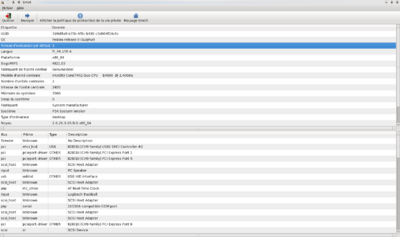
Maintenant que vous connaissez les outils et les commandes, on va pouvoir jouer avec Smolt.
Smolt-gui
On va faire le tour des possibilités de cette interface. Vous pouvez voir dans le premier cadre des informations. Elles concernent les paramètres élémentaires de votre configuration matérielle et logicielle actuelle. Vous pouvez y voir la ligne UUID avec des caractères longs et sans aucun sens. Ces caractères est le fameux identifiant unique de votre installation.
Notez que la commande suivante permet de voir également votre UUID :
$ cat /etc/sysconfig/hw-uuid
Plus bas, il y a deuxième cadre, celui là est plus technique car il concerne les paramètres avancés (prises USB, webcam, cartes sons, graphiques et réseaux, etc.) avec leurs pilotes et leurs bus concernés.
Maintenant que vous avez pu voir ces informations, on va s'intéresser aux boutons en haut. Vous pouvez envoyer vos informations à nouveau si vous le souhaitez. Mais surtout, vous pouvez lire dans une fenêtre la politique de protection de votre vie privée queje vous invite à la lire soigneusement.
Le plus important, vous pouvez également afficher « Ma page Smolt ». Cette page est la fameuse page web contenant toutes les informations sur le serveur central. Mais d'abord on va avoir besoin du mot de passe, et là la commande « smoltSendProfil » est la seule solution.
smoltSendProfil
Si vous lancez la commande décrite précédemment, un tas de ligne s'affiche et on vous demande de confirmer. En réalité ce sont les mêmes informations qui sont affichées dans Smolt-gui. À ceci près, on vous demande une confirmation avant envoi et que vous pouvez contrôler les informations sur le partitionnement de vos disques durs. Après envoi, dans votre terminal, vous devez avoir quelque chose du genre :
Envoyer les informations au serveur Smolt ? (y/n) y Scanning http://www.smolts.org/ for known errata. Could not wiki for errata! Current rating for vendor/model. Count Rating ----------------- 1347 Unrated/Unknown 1 Requires 3rd party drivers 3 Works out of the box 1 Works, needs additional configuration To share your profile: http://www.smolts.org/client/show/pub_2384cf52-7825-445e-b970-f2d628418852 (public) Admin Password: *****************
Note : En situation, le mot de passe est affiché en clair, les étoiles servent uniquement à masquer le mot de passe de l'auteur.
Mais ce qui nous intéresse, ce sont les deux dernières lignes, le mot de passe et l'adresse pour accéder à votre page Smolt.
Votre page Smolt
Vous avez vu toutes les méthodes pour avoir votre page Smolt, la page est caractérisée par l'URL http://www.smolts.org/client/show_all/pub_votreUUID ; il suffit de remplace « votreUUID » par votre UUID pour y accéder. Vous devez tomber sur une page semblable à :
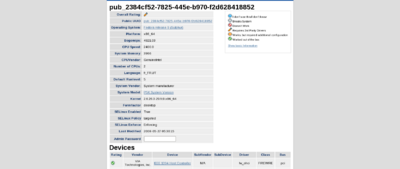
En haut à droite vous pouvez affichez plus ou moins d'informations dans la page sur votre configuration « Show basic information » ou « Show all information ». Je vous conseille de n'afficher que les informations basiques. Maintenant entrez dans le champ le mot de passe obtenu précédemment. Et vous devez obtenir cela :
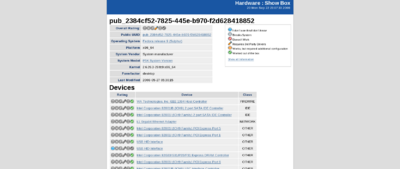
Vous devez voir à côté de votre matériel plein d'icônes grises et un coloré. Vous êtes en mode d'édition.
Pour savoir à quoi correspond chaque icône il y a une légende en haut à droite. Je vais faire une petite traduction/explication de la légende.
Respectivement :
- Vous ne savez pas ce que c'est ou l'utiliser. Si vous ignorez à quoi concerne une ligne, il vaut mieux mettre cela que de répondre de manière fausse !
- Ce matériel casse votre système ou le rend inutilisable. Par exemple s'il est responsable d'un kernel panics ou empêche à votre Fedora de fonctionner entièrement.
- Ce matériel n'est pas exploitable par Fedora quoique vous fassiez. En somme les pilotes disponibles ne fonctionnent pas avec ce matériel rendant impossible de l'utiliser (pas de son si c'est la carte son par exemple).
- Ce matériel fonctionne mais il a fallu mettre des pilotes externes non installés par défaut. Très courant chez les cartes graphiques, webcam, ou Wi-fi.
- Ce matériel fonctionne mais vous avez du toucher à votre système pour le faire fonctionner. Par exemple vous avez installé d'autres logiciels, supprimé un fichier qui gène, etc.
- Ce matériel fonctionne parfaitement dès le démarrage, vous n'avez rien eu à faire !
Maintenant regardez le tableau en bas de page. Il y a 3 colonnes :
- La 1ère (Rating) présente les icônes de la légende, pour le matériel présenté sur la ligne vous devez sélectionner l'icône correspondante.
- La 2e (Device) décrit précisément le matériel en question. En cliquant dessus vous accèderez à la page matérielle de Smolt pour ce matériel. Vous pouvez y noter des choses (comme les problèmes rencontrés avec, etc.). Nous verrons cette possibilité plus tard.
- La dernière (Class) désigne la catégorie du matériel. C'est juste un conseil pour que vous ayez une idée du matériel dont il est question (si ça concerne la vidéo, le réseaux, l'IDE, etc.).
L'objectif que l'on va tenter d'atteindre : assigner un maximum d'icône à un maximum de matériel et si besoin d'écrire une page sur le Wiki pour exposer le problème.
Matériels
Ici on va tenter de faire un bref aperçu général du matériel et ceux qui causent le plus de problèmes. Ainsi vous serez plus efficace pour les développeurs.
| Recherche N'oubliez pas que des moteurs de recherche, le forum de fedora-fr voire la documentation d'autres distributions permettent de vous aider dans la mise en fonction de certains matériels. Les manipulations sont souvent semblables tout comme la compatibilité d'un matériel avec les autres distributions par défaut. |
Cela présuppose que vous avez votre noyau à jour et la dernière version de Fedora existant pour minimiser la probabilité d'avoir un matériel non supporté par défaut.
Cartes graphiques
Les cartes graphiques sont de plus en plus exploitées ces dernières années. En général sous ce composant se cachent 3 principaux fabricants : nVidia, ATI et Intel. Ceci dit les 2 premiers n'ont pas une politique très axée sur GNU/Linux et les pilotes propriétaires sont les plus puissants et stables (notamment la fameuse accélération 3D). C'est souvent le matériel le plus problématique sous GNU/Linux par défaut.
Dans Smolt, cherchez dans la colonne « Class » l'occurrence Video, normalement l'un d'eux doit concerner l'une de ces 3 marques. On va assigner une icône pour des cas très précis, et faire quelques tests. Tout d'abord, est-ce que par défaut la résolution d'écran est assez bonne, et la gestion de la 2D correcte ? Est-ce que vous pouvez jouer à des jeux 3D correctement ou utiliser des effets 3D pour votre bureau comme Compiz ?
| Gérer la 3D Il est aussi possible que votre carte ne supporte pas la 3D ! |
Si tout est bon sans rien toucher, vous pouvez valider ce matériel fonctionnant « out-the-box » avec le tick vert.
Si c'est seulement la 3D qui foire, il va sans doute utiliser d'autres pilotes alternatives. Pour cela je vous recommande de consultez les pages suivantes :
- nVidia (pilotes propriétaires) ;
- nVidia, le pilote libre Nouveau ;
- ATI (pilotes propriétaires) ;
- ATI (configuration des pilotes propriétaires) ;
- ATI (pilotes libres) ;
Si un de ces pilotes font fonctionner la 3D, sélectionner l'icône comme quoi vous avez eu besoin d'un pilote tiers. Et notez lequel ! On va mettre cela dans le Wiki plus tard.
Si la 2D ne fonctionne pas correctement (résolution maximale de 860*640 sur un écran 20" ou pas d'interface graphique n'est pas normale). Faites la même chose.
Après il est possible que l'affichage même en 2D soit impossible avec le pilote par défaut ou même un pilote tiers, dans ce cas il faudra plutôt mettre « Doesn't work » car c'est un cas problématique. De même qu'il est possible que votre carte ne soit pas parmi ces cartes et non supportées, à vous de prendre les informations concernant cette carte.
Les cartes réseaux Wifi
Le Wifi est également un matériel mal supporté sous GNU/Linux. Ici ça sera plus simple pour déterminer son fonctionnement.
Le tout est de voir si votre carte parvient à repérer un point d'accès sans fil. Assurez-vous donc que vous êtes situés dans un lieu couvert par le Wifi. En cas de problèmes pour connecter le Wifi, vous pouvez vous référer aux liens suivants :
- Comment utiliser NetworkManager ;
- Page sur la configuration du Wifi ;
- Le listing non exhaustif du matériel compatible ;
- Configuration et installation du module NdisWrapper ;
- Toutes les pages ayant un lien avec le Wifi et sa configuration ;
Normalement avec cela vous devriez déterminer si la carte est fonctionnelle. Dans l'interface de Smolt, cherchez le nom de votre carte ou la catégorie Network pour choisir la bonne option. Il est possible de devoir se référer au pilote utilisé (dans le mode détaillé) pour déterminer la case qui correspond à la carte. Un moteur de recherche pourra vous aider à déterminer le pilote utilisé.
Les webcams
Le support des webcams évolue rapidement et leur fonctionnement est facilement déterminable.
Pour cela, branchez votre webcam et lancez une application nécessitant cette dernière. Vous pouvez tester par exemple avec Cheese, Kopete, aMSN, Camstream, Ekiga ou encore XSane qui sont tous disponibles dans les dépôts.
Si votre webcam n'est pas reconnue automatiquement, vous pouvez consulter les liens suivants :
- L'installation générale des webcams sous Fedora ;
- Toutes les pages qui concernent les webcams ;
- Toutes les pages concernant les ordinateurs portables et si la webcam y est supporté ;
Après cela, pour déterminer le fonctionnement dans Smolt de votre webcam, vous devrez probablement aller dans le mode détaillé. En effet comme ce sont souvent des périphériques USB, pour repérer la bonne case, il faut regarder le pilote utilisé (un moteur de recherche pourra vous aider avec les informations du premier lien).
Les ordinateurs portables
Les ordinateurs portables sont des machines très spécifiques et leur fonctionnement dépend du fonctionnement global des périphériques intégrés.
Par exemple un ordinateur portable fonctionnel devra avoir le Wifi, la webcam, le bluetooth, l'infrarouge, le lecteur d'empreintes, la carte graphique, carte son, etc. qui fonctionnent, évidemment si vous possédez ces périphéries. Mais en plus, en général les portables possèdent un mode veille ou hibernation qui sont très utilisées, leur bon fonctionnement est essentiel dans la détermination du fonctionnement global de la machine.
Pour déterminer ou faire fonctionner votre ordinateur portable, vous pouvez vous référer aux précédents paragraphes pour le fonctionnement des périphériques. Sinon vous pouvez aussi voir les liens suivants :
- Toutes les pages concernant les ordinateurs portables et si la webcam y est supporté ;
- La page de la documentation des ordinateurs portables de Ubuntu-fr
Pour l'hibernation ou le mode veille, dans le mode d'emploi il peut être précisé comment l'utiliser. Essayez cette méthode voire d'autre, mais si l'ordinateur a besoin d'un reboot pour refonctionner, alors on peut dire que ces modes ne fonctionnent pas avec.
Note globale
La note globale se donne en haut et est déterminé par le fonctionnement global de la machine. Si vous avez eu besoin d'agir ? Si oui, comment ? Est-ce que la machine est un minimum utilisable sans problèmes majeurs dans votre quotidien ? La réponse à ces questions vous aideront à donner cette note globale. Il faut également relativiser, le support d'une carte réseaux par un pilote tiers est autrement plus critique que celui d'une webcam que l'on peut considérer comme accessoire.
Maintenant on s'occupe de la partie Wiki !
Les informations que nous venons de communiquer aux développeurs ne suffisent pas toujours pour leur travail. Ces notes permettent des statistiques et de déterminer rapidement où concentrer les efforts. Mais certaines informations manquent et les développeurs en ont besoin pour régler le problème matériel et ce le plus rapidement possible.
C'est pour cela que Smolt se dote d'un wiki permettant à chacun d'expliquer les problèmes qu'ils ont eu avec un matériel. Si vous regardez bien dans votre page Smolt, vous devez avoir des liens cliquables sur certaines marques de matériels. Si vous avez un problème avec l'un d'eux, cliquez dessus pour avoir accès à sa page Wiki ! Normalement l'adresse de la page ressemble à « http://smolts.org/smolt-w/index.php?title=***/*****/*****/*****/***** » où les étoiles symbolisent des nombres ou lettres incompréhensibles pour vous.
Si la page est faite, vous pouvez voir du contenu à propos de ce matériel. Par exemple une page concernant une carte nVidia. Si vous n'avez rien à ajouter que ça soit dans le problème ou sa résolution, passez votre chemin. D'ailleurs la résolution proposée peut vous aider à régler votre problème si vous n'aviez pas réussi.
Si personne n'a détaillé le matériel posant problème, vous serez invités par le Wiki à éditer cette page inexistante. Et surprise, c'est déjà pré-complété comme suit et confirme le fait que c'est uniquement si vous avez un problème avec ce matériel. On vous demande entre autre respectivement :
- Le bus du matériel. Si vous ignorez ce que c'est, regardez dans la dernière colonne en mode détaillé de votre matériel pour connaître son bus.
- Le pilote de ce matériel. N'oubliez pas les méthodes dites précédemment pour le déterminer (s'il existe).
- Le site web du vendeur et la page du matériel sur ce site. Afin de déterminer que l'on parle bien de la même chose et que des lecteurs après vous puissent vérifier la page.
- Description du problème. Détaillez et donner des exemples d'utilisation où le matériel fait défaut (par exemple si votre webcam n'a pas le micro de fonctionnel).
- La résolution du problème. Il est probable avec ces indications que vous ayez trouver une solution au problème, si c'est l'installation d'un pilote externe ou propriétaire, vous pouvez vous servir de ce même Wiki pour y faire référence. Ou si vous êtes un développeur, vous pouvez proposer un patch... Ou dites tout simplement qu'il n'y a pas de solution existante si vous n'avez pas réussi.
Une fois tout ça remplie, vous pouvez valider la page.
Et après ?
Vous avez fourni via Smolt beaucoup d'informations concernant votre matériel. Avec ces données, Fedora et GNU/Linux dans son ensemble pourront concentrer leurs efforts sur les périphériques les plus répandus et convaincre les fabricants de l'importance de la base installée. Vous faites donc une réelle contribution aux Logiciels Libres et qui pourra aider d'autres personnes ayant le même matériel que vous.
N'oubliez pas d'activer le service « smolt » dans le gestionnaire des services de Fedora (system-config-services) pour actualiser vos données après un changement de matériel par exemple. Si vous avez des problèmes avec votre matériel, faites la mise à jour de votre noyau ou vers une version plus récente de Fedora pour obtenir les derniers pilotes ajoutés au noyau. Si votre périphérique est supporté, il pourra dès lors augmenter la liste de matériels compatibles dans Smolt ! Actualisez dans ce cas votre page Smolt pour signaler la correction.